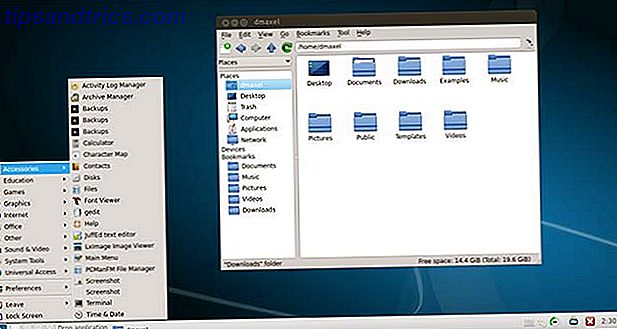![Everpad: il miglior client Evernote per l'icona everpad di Ubuntu [Linux]](http://www.tipsandtrics.com/img/linux/164/everpad-best-evernote-client.png) Ottieni un rapido accesso a Evernote in Ubuntu. Sia che tu voglia estrarre rapidamente la tua ultima nota dalla barra delle applicazioni, cercare ogni nota nel tuo archivio dal cruscotto o sfogliare le tue note da un'interfaccia leggera e semplice, Everpad è la cosa più vicina a un client Evernote ufficiale per Ubuntu che siamo probabile vedere E non è necessariamente una brutta cosa: Everpad è fantastico e si integra perfettamente con il desktop di Ubuntu.
Ottieni un rapido accesso a Evernote in Ubuntu. Sia che tu voglia estrarre rapidamente la tua ultima nota dalla barra delle applicazioni, cercare ogni nota nel tuo archivio dal cruscotto o sfogliare le tue note da un'interfaccia leggera e semplice, Everpad è la cosa più vicina a un client Evernote ufficiale per Ubuntu che siamo probabile vedere E non è necessariamente una brutta cosa: Everpad è fantastico e si integra perfettamente con il desktop di Ubuntu.
Evernote è in circolazione da anni, ma gli utenti Linux sono per la maggior parte esclusi: l'abbiamo definita una delle app che ha disperatamente bisogno di essere trasferita su Linux. Certo, c'è sempre la versione web e NixNote, ma non c'è mai stato uno strumento per coloro che vogliono un rapido accesso ai loro notebook Evernote.
Fino ad ora. Con Everpad puoi accedere e modificare tutte le tue note, e c'è anche un menu a discesa dei recenti taccuini direttamente nella barra delle applicazioni - qualcosa che nessun client ufficiale offre (ma dovrebbe).
Usando Everpad
Installa Everpad ed esegui l'accesso per iniziare. Una volta che vedrai questa icona familiare nella barra delle applicazioni:
![Everpad: il miglior client Evernote per i pannelli everpad di Ubuntu [Linux]](http://www.tipsandtrics.com/img/linux/164/everpad-best-evernote-client-2.png)
Il menu a discesa include tutte le note create di recente, perfette se desideri leggere o modificare rapidamente una nota. Puoi anche creare rapidamente una nuova nota da questo menu, il che significa che un modo per registrare i tuoi pensieri è sempre un paio di clic.
Apri una nota e puoi modificarla. Questa semplice finestra è facile da usare, anche se senza alcune delle funzioni che gli appassionati di Evernote amano (come le liste di cose da fare).
![Everpad: il miglior Evernote Client per Ubuntu [Linux] EverPad Nota](http://www.tipsandtrics.com/img/linux/164/everpad-best-evernote-client-3.png)
Puoi anche, dalla barra delle applicazioni, aprire una finestra con tutte le tue note, organizzate per notebook. Nota che i notebook annidati non sono supportati, ma al di là di tutto dovrebbe esserti familiare.
![Everpad: il miglior client Evernote per le note su everpad di Ubuntu [Linux]](http://www.tipsandtrics.com/img/linux/164/everpad-best-evernote-client-4.png)
Da qui puoi trovare e aprire rapidamente uno dei tuoi appunti.
Integrazione dell'unità
Se sei un utente avido del cruscotto di Ubuntu sei fortunato. Everpad rende tutte le tue note Evernote ricercabili dal cruscotto.
![Everpad: il miglior client Evernote per Ubuntu [Linux] everpad unity](http://www.tipsandtrics.com/img/linux/164/everpad-best-evernote-client.jpg)
Ciò significa che puoi trovare rapidamente l'articolo che hai ritagliato 3 mesi fa aprendo il trattino e digitandone alcune parole. Il trattino sembra a volte inutile, ma è estremamente utile se sei un utente di Evernote dedicato.
Installazione
Pronto per impostare questo software? Avrai bisogno di aprire il Terminale e digitare questi comandi, uno alla volta:
sudo add-apt-repository ppa:nvbn-rm/ppa sudo apt-get update sudo apt-get install everpad
Il primo aggiunge l'Everpad PPA; il secondo aggiorna la lista dei pacchetti; il terzo installa Everpad.
Conclusione
Il team del marchio di Evernote chiederà quasi sicuramente a Everpad di cambiare il loro nome e la loro icona, ma ciò non cambierà il fatto che questo fantastico programma porta le migliori funzionalità di Evernote sul desktop di Ubuntu. Il team Evernote dovrebbe ringraziarli per questo, perché rimuove una seria barriera all'ingresso che in precedenza impediva a molti di utilizzare il servizio di notetaking.
Non sai come usare Evernote? Scopri Come utilizzare Evernote: il manuale mancante, che esamina l'applicazione e le sue numerose funzionalità. Everpad non è commentato, ma è un sacco di cose, quindi dai un'occhiata per diventare famoso con il servizio.
Vuoi condividere alcuni suggerimenti su Everpad? Lasciali nei commenti qui sotto, insieme a tutte le domande. Amiamo sentirti.

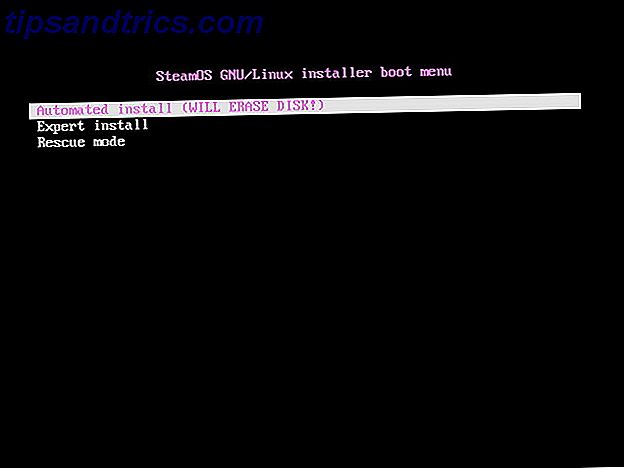
![Spiegazione di DHCP: installazione e configurazione di un server DHCP gratuito [Linux]](https://www.tipsandtrics.com/img/linux/516/dhcp-explained-installing-configuring-free-dhcp-server.jpg)